آموزش ثبت سایت وردپرسی در سرچ کنسول گوگل
ثبت سایت وردپرسی در گوگل سرچ کنسول یا همان گوگل وبمستر تولز، یکی از مهمترین اقداماتیست که هر وبمستری باید آن را در اولویتهای خود قرار دهد. با اضافه کردن سایت به سرچ کنسول گوگل این قابلیت در اختیار شما قرار خواهد گرفت تا میزان ترافیک و عملکرد سایتتان را به صورت دقیق بررسی کرده و تغییرات پیشآمده را طی مدت زمانی کوتاه یا طولانی بررسی و تحلیل کنید. در نتیجه میتوانید مشکلات موجود در سایت را رفع کرده و نقاط ضعف آن را به نقاط قوت تبدیل کنید.
البته پیش از انجام هرگونه بررسی اطمینان حاصل کنید که سایت وردپرسی شما بر روی هاست وردپرس نیز میزبانی شود چرا که تاثیر بسزایی در نتایج به دست آمده از این ابزار گوگل است.
در این مقاله به بررسی قدم به قدم نحوه ثبت سایت در گوگل سرچ کنسول میپردازیم. پس تمام مراحل را با ما پیش بروید تا به راحتی و کمتر از ۲۰ دقیقه، امکان استفاده از این ابزار قدرتمند را برای خود فراهم کنیم.
گوگل سرچ کنسول چیست؟
گوگل سرچ کنسول ابزاری رایگان است که توسط گوگل ارائه شده و به شما در مانیتور، نگهداری و حل مشکلات نمایش سایتتان در نتایج جستجوی گوگل کمک میکند. این ابزار به شما کمک میکند تا سایتتان را از دید گوگل مشاهده کرده و نواقص آن را برطرف کنید.
سرچ کنسول گوگل با گزارشهایی که ارائه میدهد به شما کمک میکند تا میزان ترافیک، بهینه بودن و عملکرد سایتتان را بهتر بررسی نمایید و از این طریق در نتایج گوگل بهتر بدرخشید. با بررسی وضعیت ایندکس صفحات سایتتان، متوجه خواهید شد تا چه حد توانستهاید معیارهای گوگل را برای بهینه سازی محتوای سایتتان رعایت کنید و نقاط ضعف آن را دریابید.
با این تفاسیر، ثبت سایت در گوگل سرچ کنسول یکی از کارهایست که در ابتدای شروع فعالیت آنلاین خود باید به آن توجه کرده و همیشه عملکرد سایتتان را از طریق داشبورد Google webmaster tools خود بررسی نمایید. در نتیجه شاهد پیشرفت چشمگیر خود و افزایش ترافیک سایتتان به بهترین روش خواهید بود.
اضافه کردن سایت وردپرسی به گوگل سرچ کنسول
ابتدا باید به وب سایت Google Search Console مراجعه کرده و بر روی دکمه “Start Now” کلیک کنید.
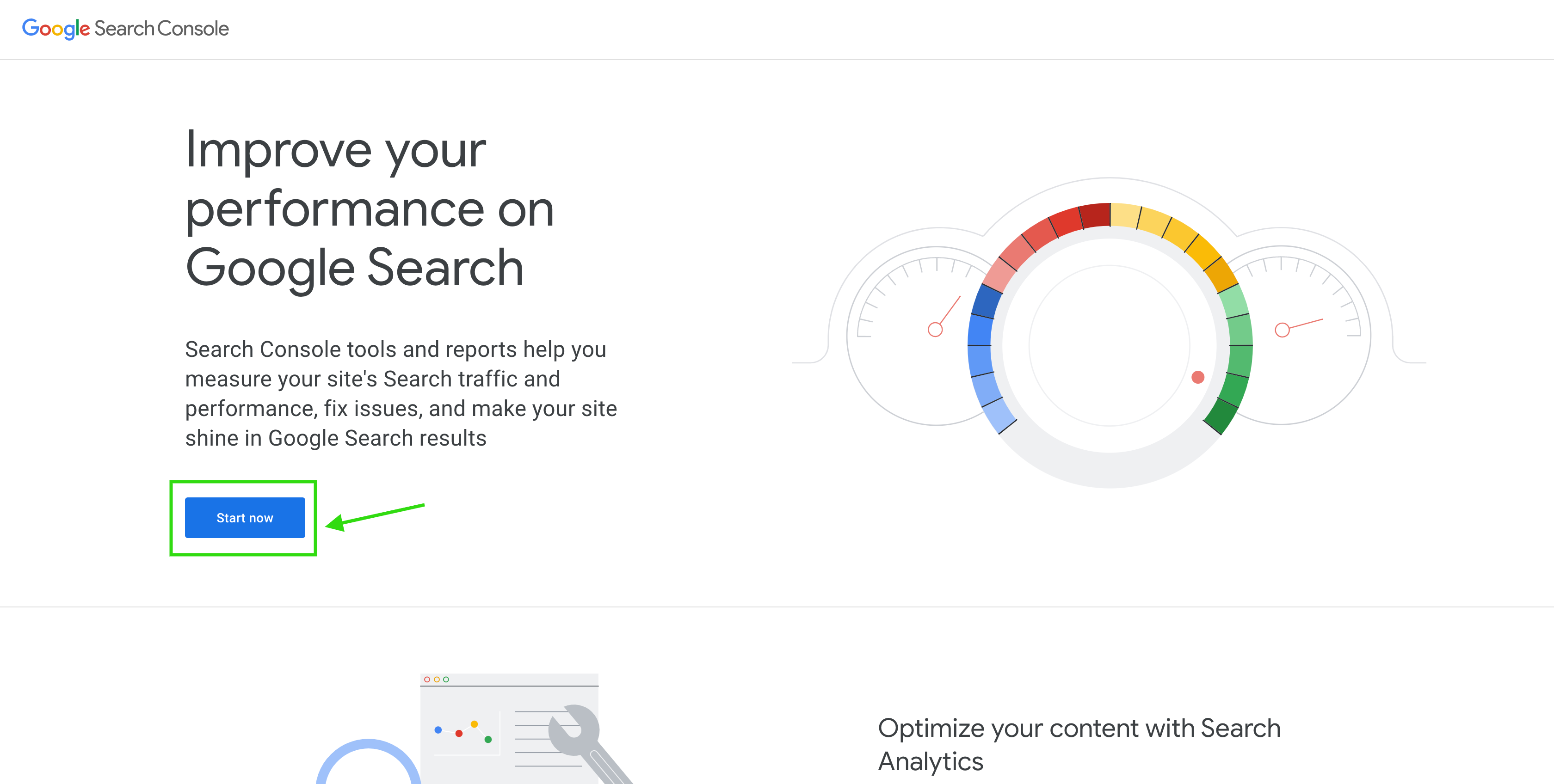
در مرحله بعد، باید با اکانت گوگل یا Gmail خود sign in نمایید. پس از لاگین، از شما خواسته میشود URL وب سایت خود را وارد کنید. دو روش برای تأیید سایت وجود دارد: نام دامنه یا پیشوند URL. ما روش پیشوند URL را توصیه میکنیم زیرا انعطافپذیرتر است.
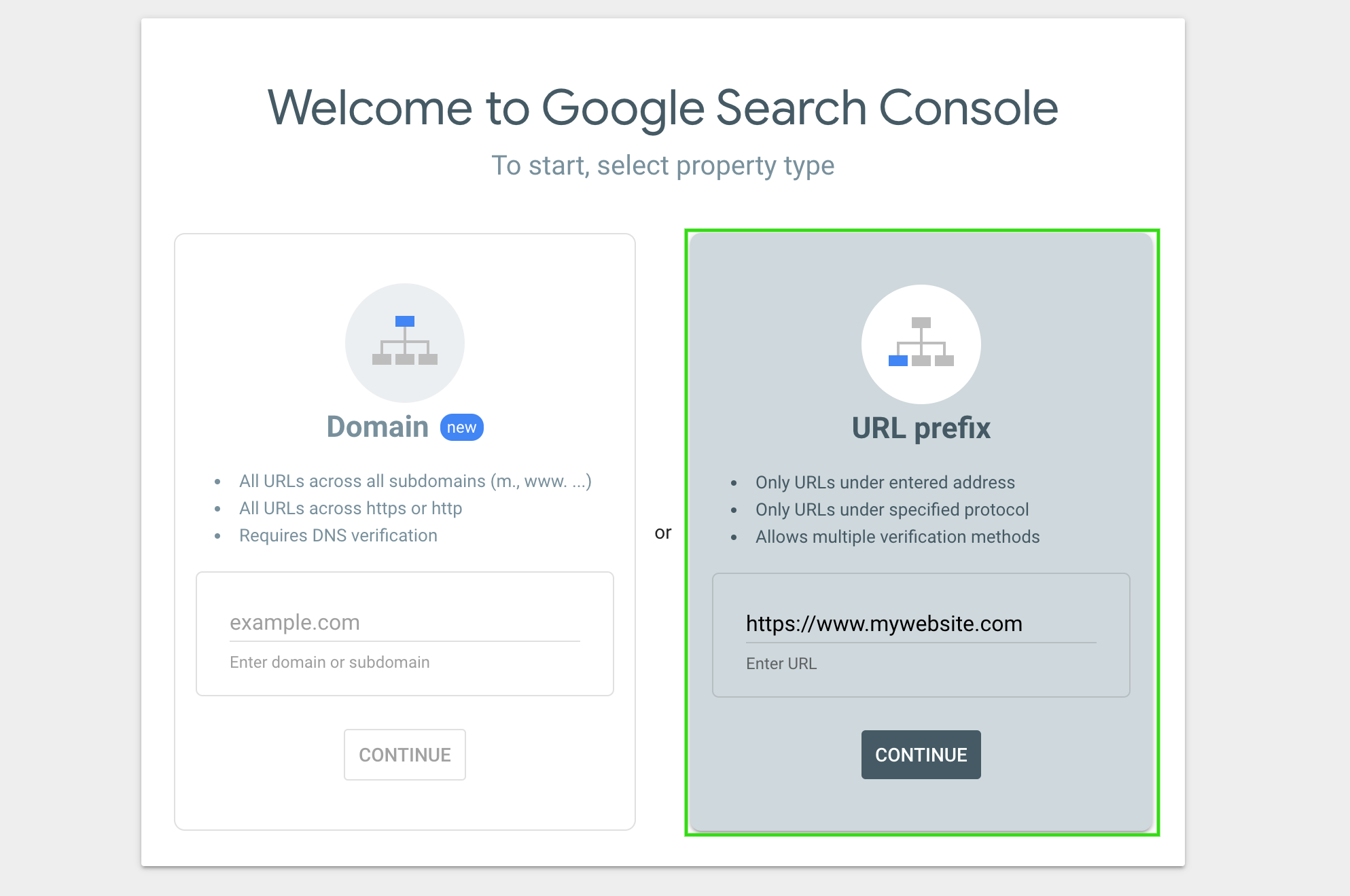
به خاطر داشته باشید که گوگل، HTTP و HTTPS را به عنوان دو پروتکل متفاوت در نظر میگیرد. همچنین https://www.example.com و https://example.com را به عنوان دو وب سایت متفاوت میبیند. پس باید URL وب سایت استفاده شده توسط وردپرس را عینا وارد کنید.
اگر مطمئن نیستید، یک راه آسان برای پیدا کردن URL دقیق مورد نیاز برای وارد کردن وجود دارد. به سادگی به قسمت ادمین وردپرس وارد شوید و به قسمت «تنظیمات > عمومی» بروید. در این بخش آدرس وب سایت خود را در قسمت آدرس سایت مشاهده خواهید کرد.
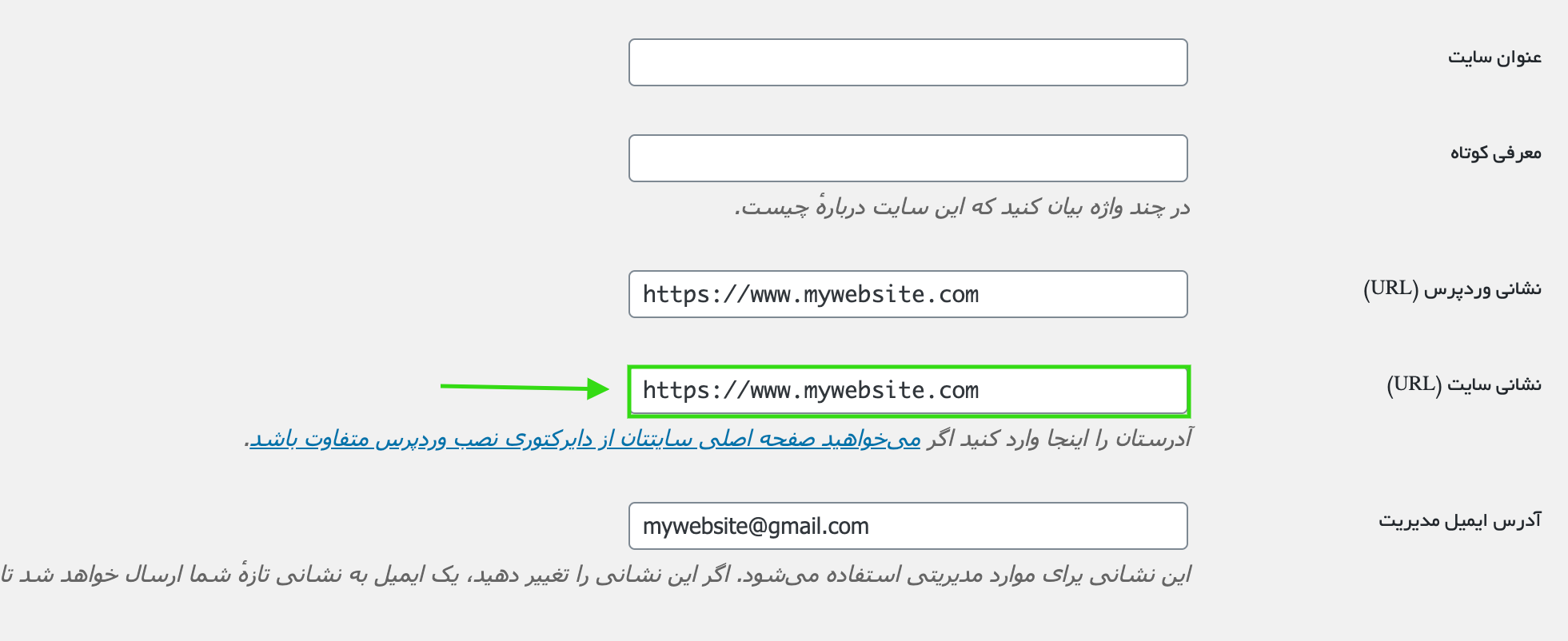
پس از وارد کردن آدرس صحیح وب سایت خود در setup wizard گوگل وب مسترtools، روی دکمه “Continue” کلیک کنید تا به مرحله بعدی بروید. اکنون از شما خواسته میشود مالکیت وب سایت خود را تأیید کنید. روشهای مختلفی برای انجام این کار وجود دارد، اما ما روش HTML tag را نشان خواهیم داد. زیرا سادهترین روش است.
بر روی HTML tag کلیک کنید و سپس کدهای داخل آن را کپی نمایید.
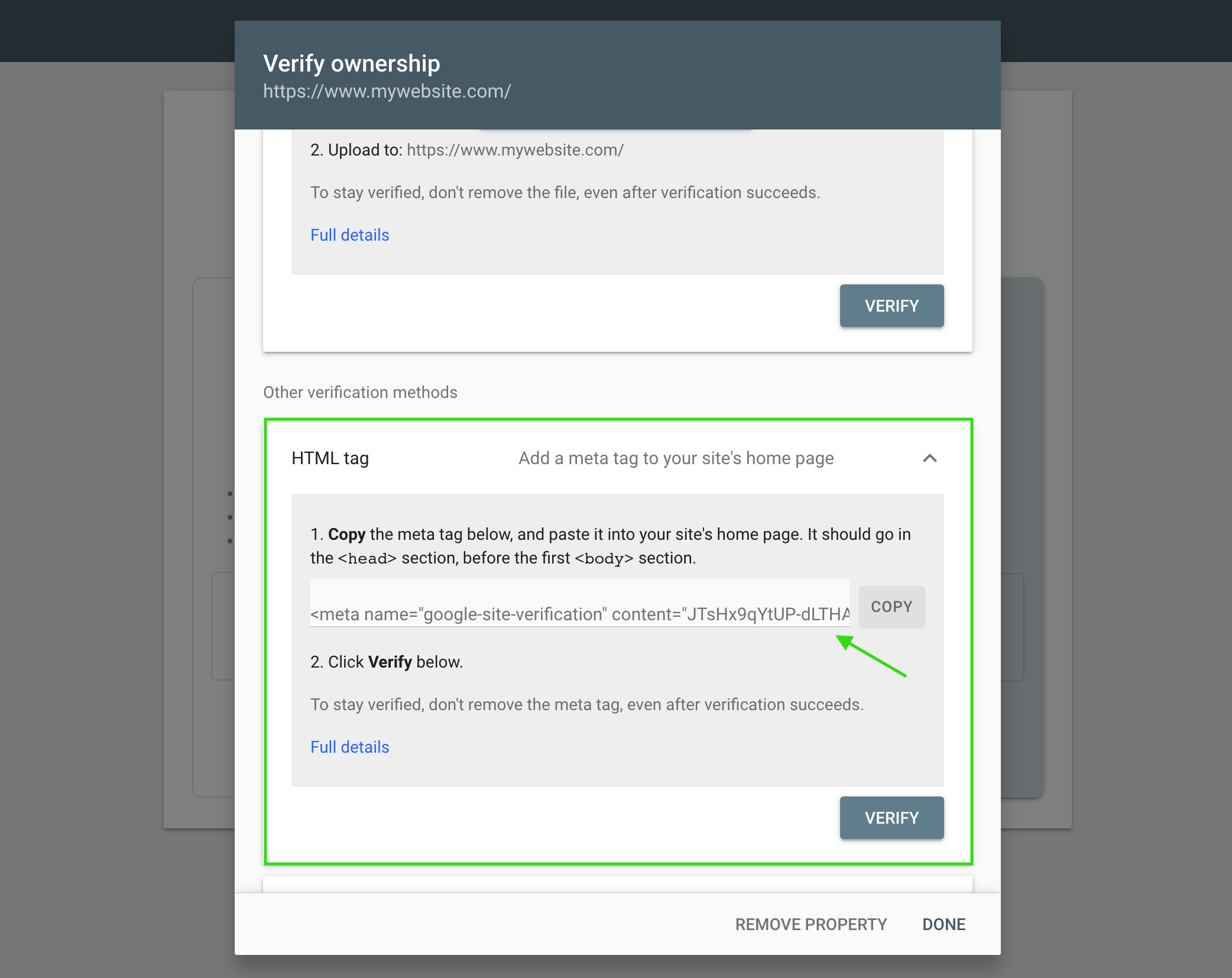
اکنون باید متا تگ مرتبط با تایید سایت گوگل را در وردپرس اضافه کنید، در این صورت گوگل قادر خواهد بود مالکیت شما را تایید نماید. اکثر آموزشهای وردپرس پیشنهاد میکنند که فقط فایل header.php را در قالب وردپرس ویرایش کنید و کد احراز هویت سرچ کنسول را دقیقن قبل از تگ body قرار دهید.
نصب پلاگین Insert Headers and Footers
به منظور اینکه راحتتر بتوانید فایل هدر سایت وردپرسی خود را بیابید، میتوانید پلاگین Insert Headers and Footers را نیز نصب و فعال کنید.
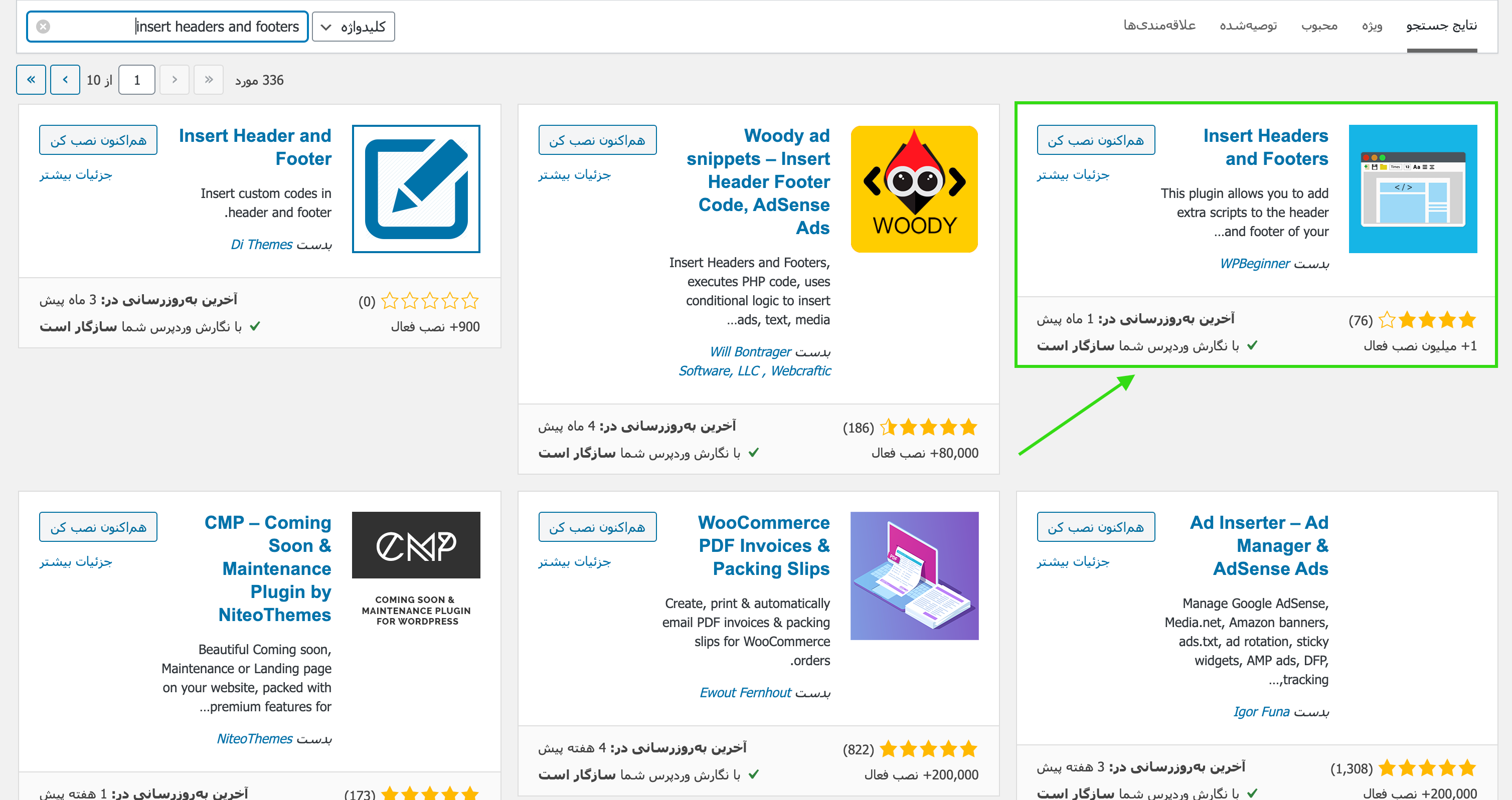
پس از فعالسازی، به مسیر تنظیمات > Insert Headers and Footers بروید و کد HTML سرچ کنسول را که قبلن کپی کردهاید در داخل باکس «Scripts in Header» قرار دهید. فراموش نکنید که برای ذخیره تغییرات، روی دکمه «Save» کلیک کنید.
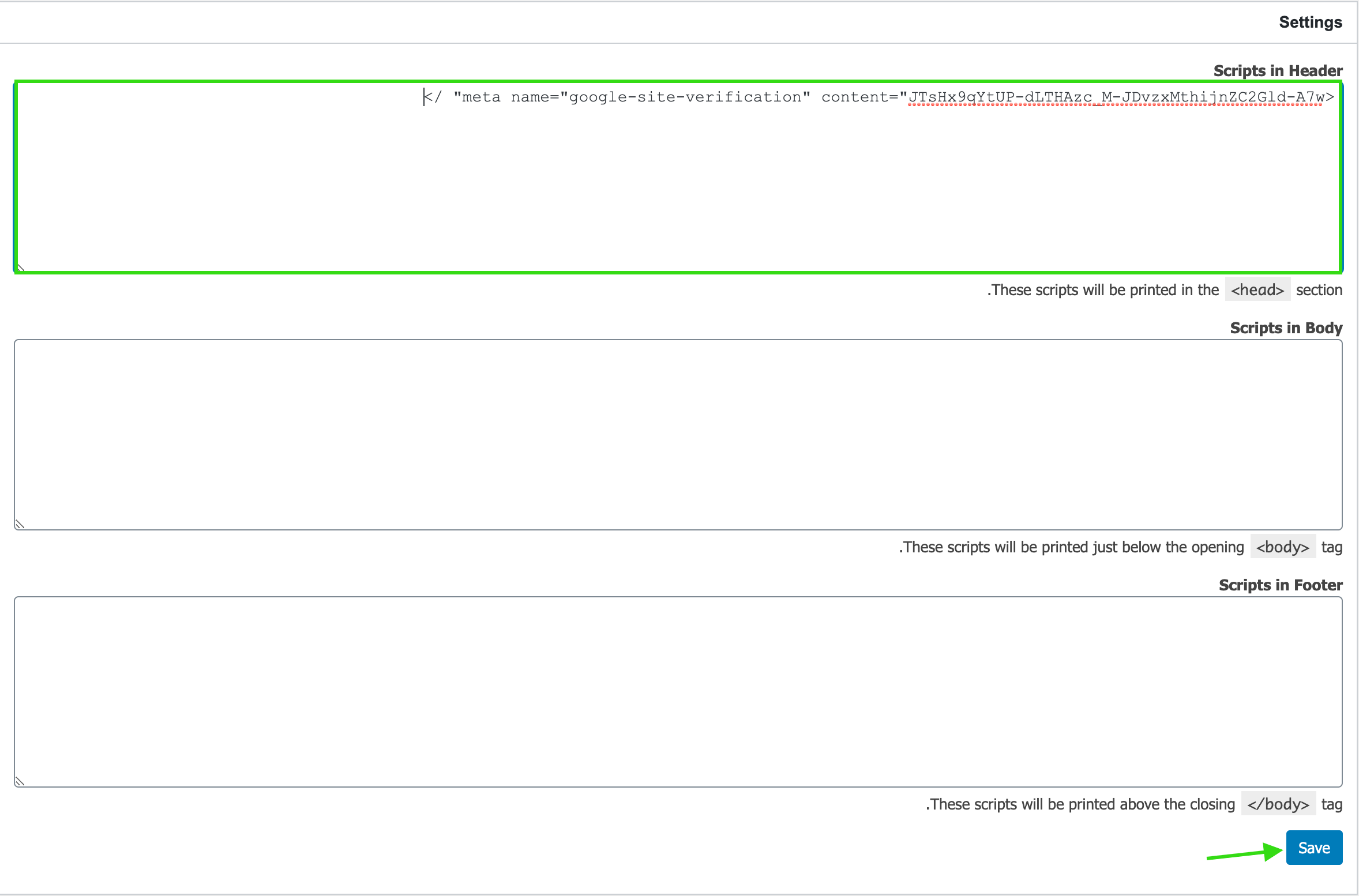
البته اگر بتوانید فایل هدر سایتتان را در بخش «نمایش > ویرایش پوسته > سربرگ پوسته (header.php)» بیابید و کدهای اچتیامال مورد نظر را به صورت مستقیم و بدون نصب پلاگین، در این فایل ذخیره کنید، روشی مناسبتر است.
روشهای دیگر پیشنهاد شده توسط گوگل سرچ کنسول برای ثبت کد تایید هویت در سایت، مناسبتر هستند؛ چرا که اگر قالب وردپرس خود را آپدیت کنید یا تغییر دهید، تگ HTML تایید هویت گوگل سرچ کنسول حذف خواهد شد. گوگل به عنوان دورهای تگهای HTML را بررسی میکند و در صورتیکه تگ تأیید هویت را نیابد، دسترسی شما را در کنسول جستجو گوگل به اطلاعات سایت غیرفعال مینماید.
اکنون میتوانید به تنظیمات کنسول جستجوی گوگل برگردید و روی دکمه “Verify” کلیک کنید. کنسول جستجوی گوگل اکنون به دنبال کدهای HTML مورد نظر در بخش هدر وب سایت شما خواهد بود و یک پیام موفقیتآمیز به شما نشان میدهد.
توجه: اگر پیام موفقیتآمیز مشاهده نمیکنید، باید کش وردپرس خود را پاک کنید. درنتیجه تضمین میکند که Google میتواند آخرین نسخه وب سایت شما را بررسی کند. به این ترتیب سایت خود را با موفقیت به کنسول جستجوی گوگل (ثبت سایت به گوگل وبمستر تولز) اضافه کردید. اکنون میتوانید روی لینک “Go to Property” کلیک کنید تا داشبورد کنسول جستجوی گوگل را مشاهده نمایید.
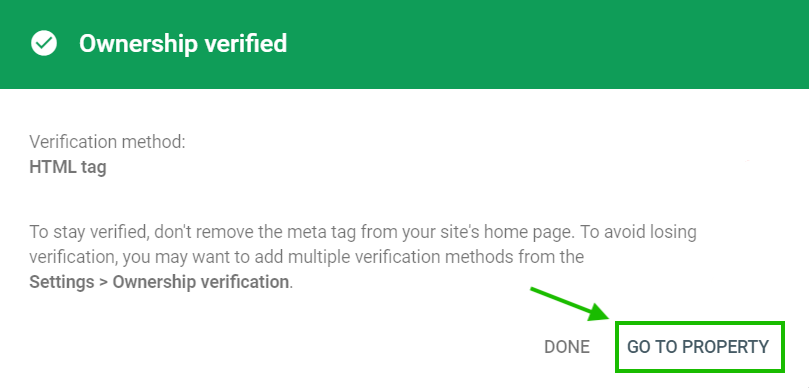
از این بخش میتوانید گزارش عملکرد وب سایت خود و پوشش index را مشاهده نمایید. قبل از انجام این کار، درباره وب سایت خود کمی بیشتر به گوگل بگویید. زیرا این کار به گوگل کمک میکند تا وب سایت شما را کمی کارآمدتر نماید. یکی از بهترین کارها برای معرفی بهتر سایت خود به گوگل، اضافه کردن سایت مپ (Sitemap) یا نقشه سایت خود به گوگل سرچ کنسول سایت خود است.
اضافه کردن نقشه سایت یا سایت مپ (XML Sitemap) به گوگل سرچ کنسول
XML Sitemap فایلی است که کلیه محتوای وب سایت را با فرمت XML لیست میکند، بنابراین موتورهای جستجو مانند Google میتوانند بهراحتی محتوای سایت را کشف و ایندکس کنند.
سادهترین راه برای اضافه کردن XML Sitemap به وب سایت وردپرس با نصب و فعالسازی پلاگین Yoast SEO انجام میگردد.
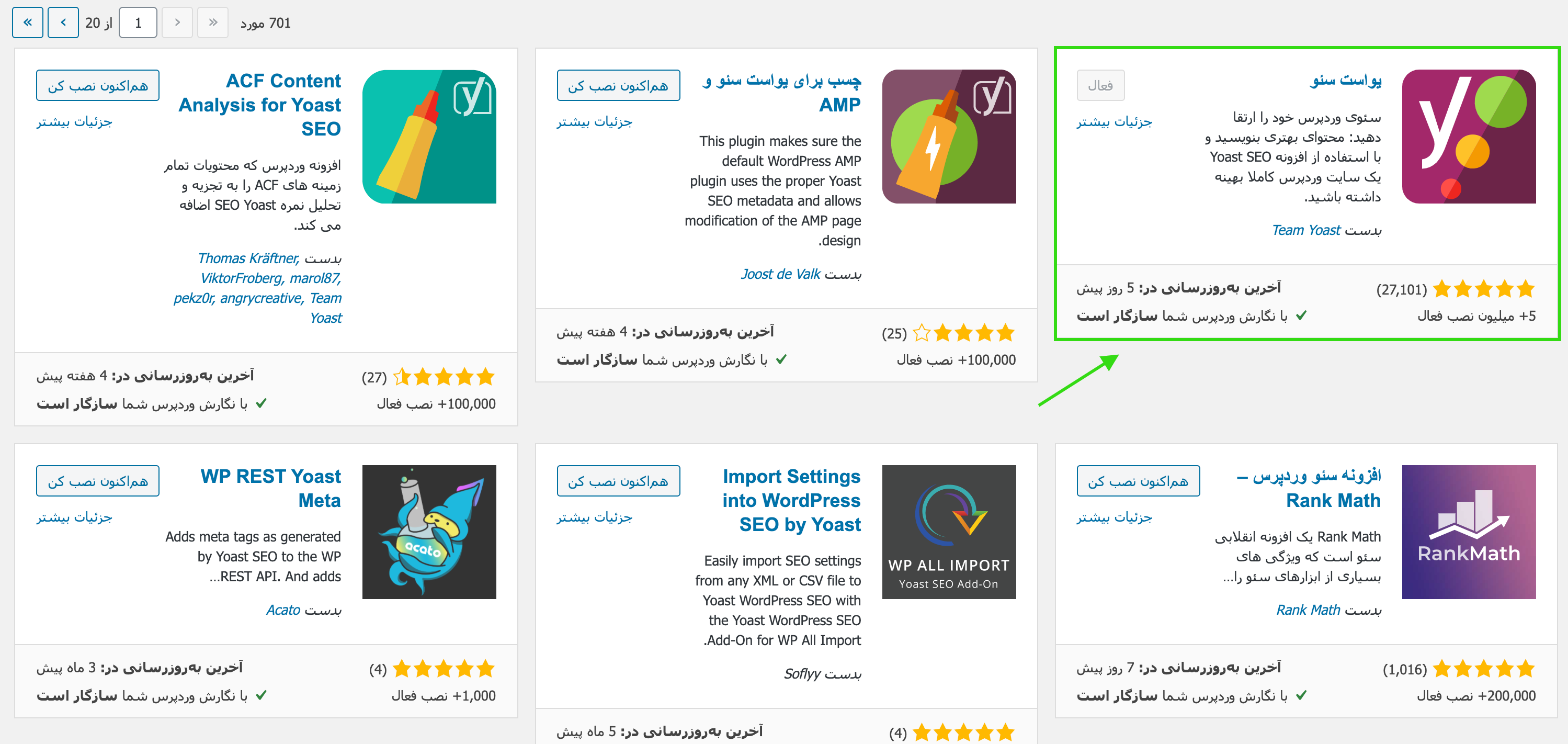
پس از فعالسازی، به مسیر «سئو > عمومی» و سپس به منوی «امکانات» بروید. در این قسمت، باید گزینه «نقشههای XML سایت» را بررسی نمایید و مطمئن شوید که در حالت «روشن» است.
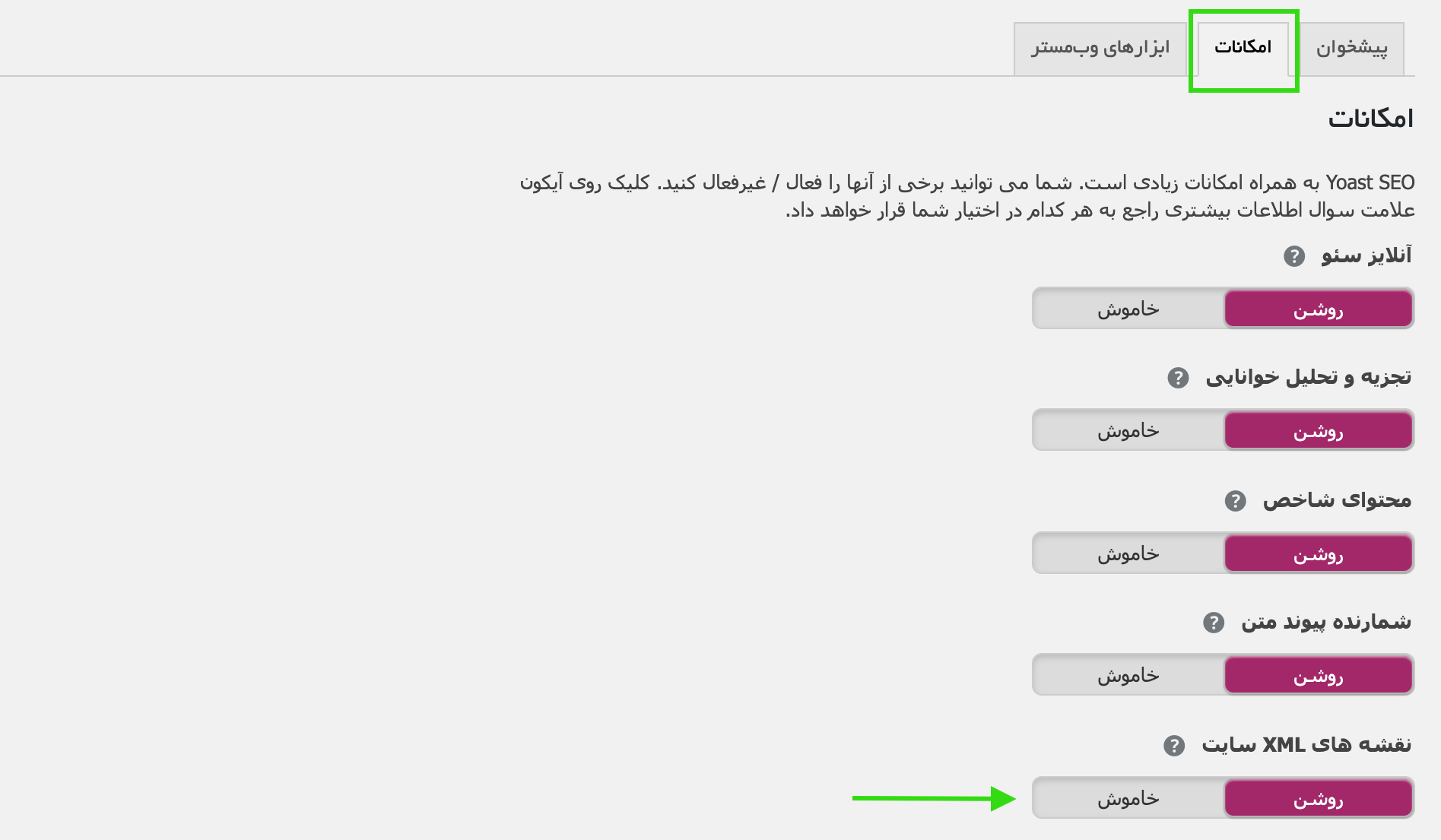
در مرحله بعد باید لینک XML sitemap را بدست آورید. به سادگی بر روی آیکون علامت سوال در کنار گزینه XML sitemap کلیک کنید و لینکی به XML sitemap سایت خود مشاهده خواهید نمود.
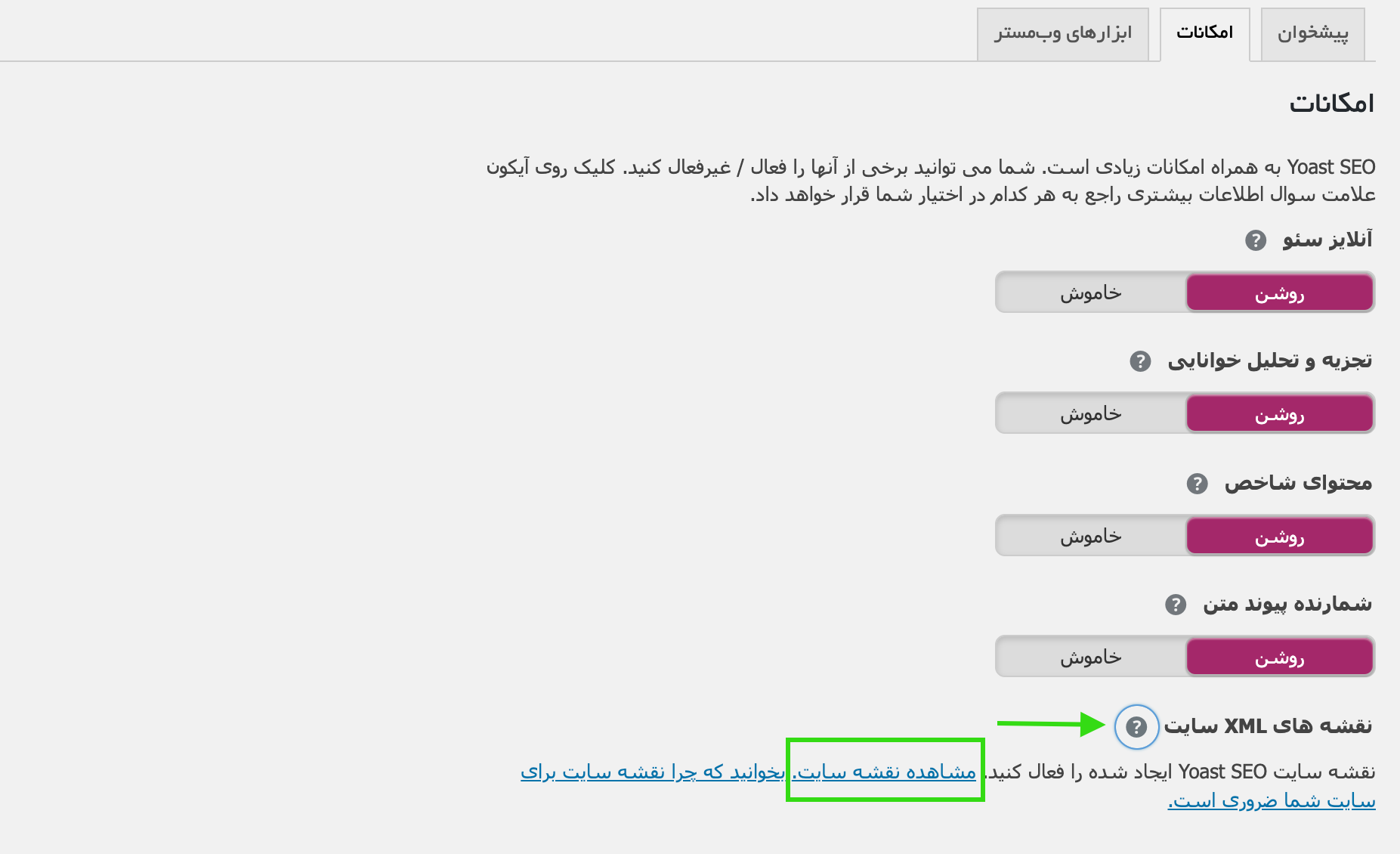
با کلیک روی لینک، به XML sitemap سایت خود منتقل میشوید. از آنجا، فقط میتوانید URL را از نوار آدرس مرورگر خود کپی کنید.
از طرف دیگر، میتوانید مستقیماً با اضافه کردن sitemap_index.xml در انتهای آدرس وب سایت خود به XML sitemap دسترسی داشته باشید. به عنوان مثال:
اکنون که XML sitemap آماده است، اجازه دهید Google سریع آن را پیدا کند. به سادگی به داشبورد کنسول جستجوی Google بروید و از ستون سمت چپ روی منوی XML sitemap کلیک کنید.
سپس باید آخرین قسمت URL سایت مپ خود را در زیر قسمت “Add new sitemap” اضافه کرده و بر روی دکمه Submit کلیک کنید.
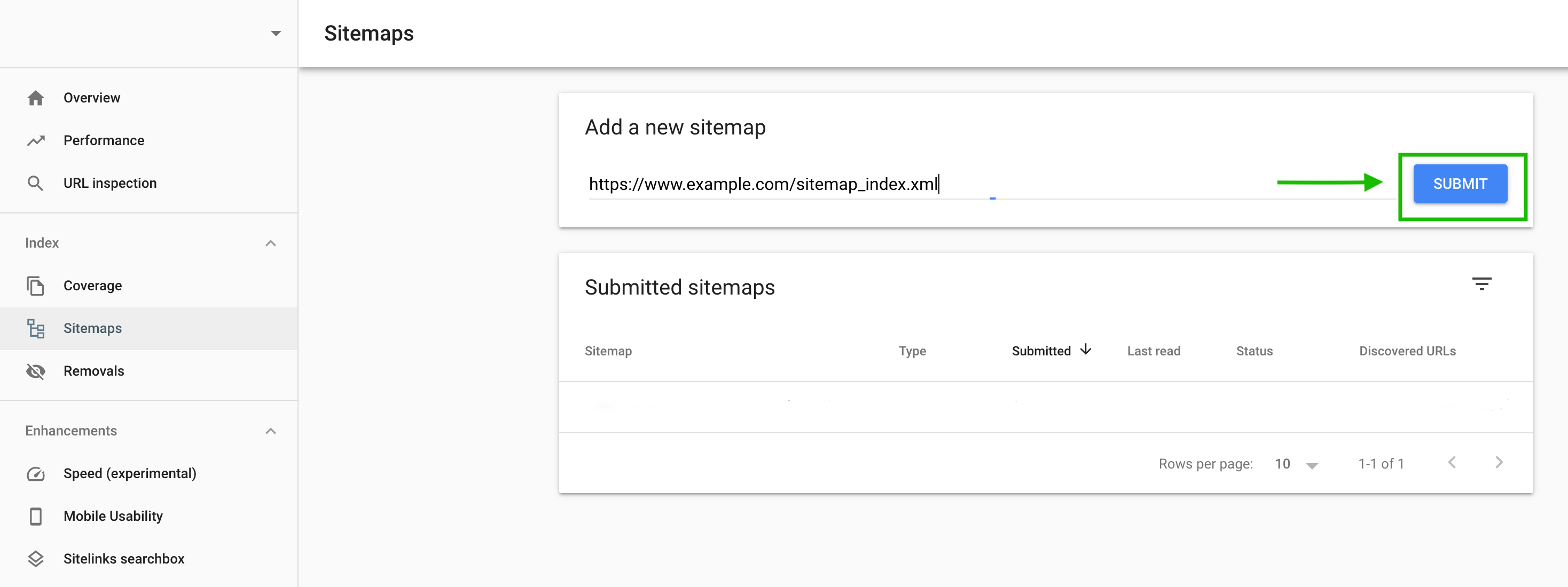
اکنون گوگل URL سایت مپ شما را به Google search console اضافه مینماید. بهاین ترتیب شما وب سایت خود را با موفقیت به کنسول جستجوی Google اضافه کردهاید. قدم بعدی یادگیری چگونگی استفاده از گنج اطلاعات در کنسول جستجوی Google در جهت رشد کسبوکار شما است.
با رعایت تمام موارد سئو و البته افزایش کیفیت وبسایت خود، شاهد آماری رضایت بخش باشید. با خرید هاست وردپرس، کیفیت سایت خود را افزایش داده و جایگاهی مناسب در جستجوی گوگل به خود اختصاص دهید.



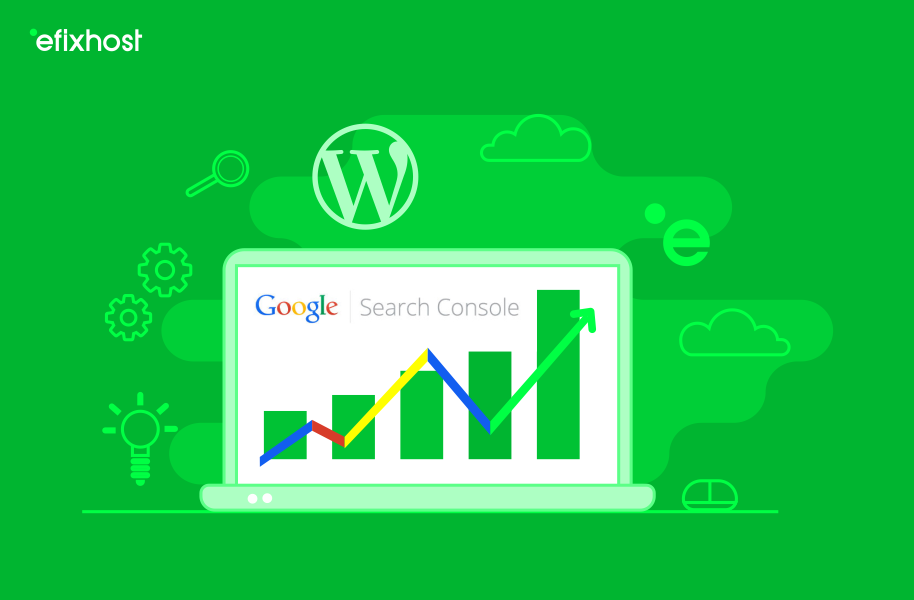

سلام من یه گواهی ssl خریدم دقیقا از روزی که نصب کردم کلی از کاربرامو از دست دادم. چه قدر طول میکشه رتبم تو گوگل برگرده؟
سلام،
در همون ابتدای نصب اساسال لازم هست که برای سایتتون از نسخه http به https ریدایرکت ۳۰۱ اعمال کنید.
میتونید لیست کامل اقدامات لازم پس از نصب اساسال رو از این مقاله مطالعه کنید:
اقدامات لازم پس از تغییر دامنه از http به https
با سلام بنظر من مستقیم به فایل هدر دسترسی داشته باشیم خیلی بهتره تا یه واسطه پیدا کنیم
منم همین مشکلو دارم
میتونم شمارتونو داشته باشم که این مشکلو برام حل کنید
مشکل هزینم ندارم
درود بر شما،
مشکلتون چی هست محمد جان؟
سلام و خسته نباشید
من یه سایت داشتم که با asp نوشته شده و الان دارم تغییر میدم به وردپرس، راه کاری هست که بشه اطلاعات قبلی در سرچ کنسول باقی بمونه و cms سایت رو عوض کرد؟
نکته مهم اینه که ادرس دامنه تغییر نمیکنه
با درود و وقت بخیر،
برای اینکه ضمن تغییر زبان برنامهنویسی سایت رتبه صفحات را در گوگل از دست ندید، باید صفحات را مجدد با آدرسهای اینترنتی (URL) مشابه ایجاد کنید. در نظر داشته باشید در صورتی که محتوای مشابه قرار بدهید و ضمن آن بهینهسازی سئو نیز انجام دهید (برای مثال عنوان و هدینگ و کیوردها را تصحیح و بهینه کنید و لینک داخلی ایجاد کنید)، این مورد موجب ارتقاء رتبه و افزایش بازدید نیز میشود.
سلام خسته نباشید
یک سوال داشتم
پروفایل وبلاگ سایت وردپرس، شبیه پنل کاربری خود وردپرس هست ولی خب طبیعتا با توجه ب اینکه پروفایل وبلاگ هست، دارای محدودیته
میخواستم بپرسم میشه داخل این پروفایل، به کدهای هدر دسترسی پیدا کرد؟
سلام مهدیه جان،
روز بخیر،
دسترسی به بخش هدر در هر نوع سایت وردپرسی یکسان هست. شما میتونین از طریق مسیر زیر به فایل هدر سایت وردپرسیتون دسترسی داشته باشین:
منوی نمایش > ویرایش پوسته > پروندههای پوسته > فایل سربرگ پوسته (header.php)
سلام و وقت بخیر عرض ادب و احترام
ببخشید سوالی داشتم محضرتون
من سایتم رو تازه راه اندازی کردم تقریبا یک ماه
توی سرچ کنسول دامنه مو به روش ssl دار اضافه کرده بودم سایت یه مدت ایندکس شد و مطالبش تو نتایج سرپ گوگل اومد
الان دامنه رو به روش Domain به سرچ کنسول اضافه کردم یعنی دو تا اکانت میاره الان یکی با اس اس و یکی بدون اون
نمی دونم از این روش شد یا نه باعث شد از نتایج سرپ گوگل سایتم بره و اینکه هر کاری کردم که دامنه سایت رو به سرچ کنسول معرفی کنم فکر کنم خطای ۴۰۴ آورد
و تو سرچ کنسول اضافه نشد البته دو روزه که این روش بدون اس س اس ال رو انجام دادم
به نظر شما من صبر کنم سایت دوباره خودش ایندکس میشه یعنی مطالب و محصولات بزارم و …
ممنون می شم راهنمایی کنید باتشکر
درود بر شما،
لطفا تمام اکانتهایی که بابت سایتتون (چه با اساسال و چه بدون اساسال) از سرچ کنسول حذف کنید و مجدد آن را با استفاده از روش Domain و بدون ssl (در واقع بدون https) به سرچ کنسول اضافه کنید تا سایت شما با هر روشی مورد بررسی گوگل قرار گیرد.
پس از ایجاد مجدد اکانت، سایت مپ سایت خود را به صورت دستی به سرچ کنسول اضافه کنید تا گوگل مجدد اقدام به بررسی نقشهی سایت شما کند.
گوگل پس از طی گذشت چند روز (متغیر و نامشخص) اقدام به اعلام گزارش از سایت شما در سرچ کنسول میکند.
به منظور ایندکس شدن صفحات سایت خود، نیاز هست که به صورت منظم فعالیت آنلاین خود را بر روی سایت حفظ کنید. به عنوان مثال، مقالات خود را به صورت روزانه در وبلاگ آپلود و منتشر کرده و نکات بهینهسازی سایت و محتوای آن را در نظر داشته باشید.
بسته به میزان فعالیت، کیفیت محتوا و میزان بهینه سازی سایت، گوگل اقدام به ایندکس کردن سایت شما و صفحات آن میکند.
طبق بررسی انجام شده روی سایت شما، فعالیتی بر روی بلاگ مشاهده نشد. البته نکات بسیار زیادی علاوه بر انتشار مقالات برای فعال نگه داشتن سایت و همچنین بهینهسازی وجود دارد.
از آنجایی که رقابت زیادی در زمینهی فعالیت شما وجود دارد، نیاز است که نکات اولیهی بهینه سازی سایت را رعایت کرده و اقدام به معرفی بیشتر خود به کاربرانتان کنید. گوگل در صورت مشاهدهی عدم فعالیت شما برای زمان زیادی بر روی سایت، سایت را از حالت ایندکس خارج کرده و نیاز به تلاش زیادی برای بازگردانی آن دارید.